有网友反映自己的win10电脑系统运行变慢了,想通过win10系统还原功能恢复到之前的还原点水平,但是自己不知道如何还原win10系统。那么win10系统如何还原?下面小编给大家演示下win10电脑系统还原步骤。
具体的步骤如下:
1、win10系统桌面上选中这台电脑(有些是显示此电脑),点击右键选择“属性”。

2、点击系统窗口左侧的“系统保护”。

3、在系统属性窗口下的系统保护选项卡里点击“系统还原”。(如果没有还原点的话就无法还原,需要先创建还原点)
惠普笔记本一键重装系统的详细教程
惠普笔记本是很多小伙伴都非常喜欢的电脑.最近就有用户问小编惠普笔记本一键重装系统怎么操作,那么今天小编就来跟大家分享一下惠普笔记本一键重装系统的详细教程.

4、点击系统还原打开系统还原向导,然后点击下一步。

5、在系统还原窗口里选择还原点,然后点击下一步。

6、点击后,系统提示确认还原点,将C盘还原到“2014-10-9 3:44:55”之前所处的状态,点击完成系统自动重启完成系统还原。
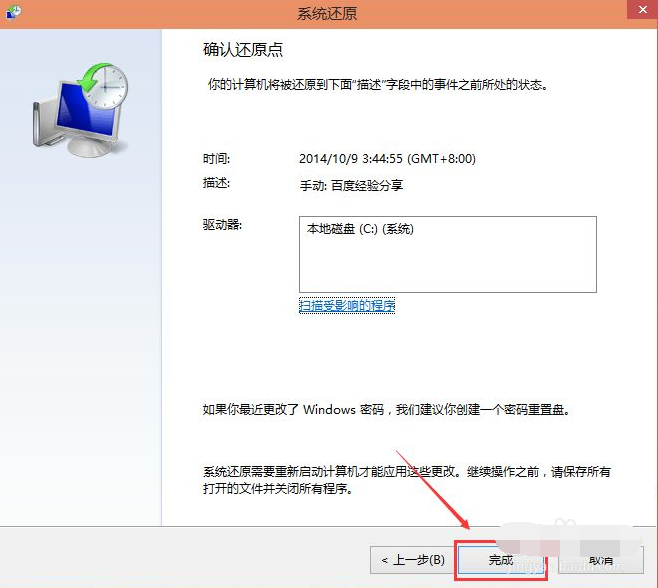
以上便是win10电脑系统还原步骤,有需要的小伙伴可以参照教程进行操作即可。
小编教您win10系统还原点怎么设置
win10系统是目前使用用户最多的操作系统.最近就有很多用户问小编win10系统还原点怎么设置,其实设置win10系统还原点的操作方法很简单,下面就让我们一起来看看如何设置win10系统还原点吧.






